
גם אם אדם עשה תצורה יסודית של משהו, הוא חייב לשלוט על תוצאות עבודתו, וזה יכול להיעשות רק על ידי מביט בהם מבחוץ. אותו מצב ניתן לראות בעת הגדרת המצלמה בתוכנית Skype. כדי לא להיות כי ההגדרה נעשית באופן שגוי, ואת שיחו לא רואה אותך על המסך של הצג שלו, או רואה את התמונה של איכות לא מרוצה, אתה צריך לבדוק את הווידאו שצולמו מן המצלמה כי Skype תציג. בואו להבין את זה בעניין זה.
בדיקת חיבור
קודם כל, לפני תחילת הפעלה עם בן שיח, אתה צריך לבדוק את חיבור המצלמה למחשב. למעשה, האימות הוא להגדיר שתי עובדות: האם תקע המצלמה נכלל היטב במחבר PC, והמצלמה מחוברת למחבר זה, המיועד לכך. אם הכל בסדר עם זה, ללכת לבדוק, למעשה, איכות התמונה. אם המצלמה מחוברת באופן שגוי, תקן את הפגם הזה.בדוק וידאו באמצעות ממשק תוכנית סקייפ
כדי לבדוק כיצד הווידאו מהמצלמה שלך ייראה כמו בן שיח, עבור אל 'סקייפ תפריט "כלים", וברשימה שנפתחת, עבור אל הכיתוב "הגדרות ...".
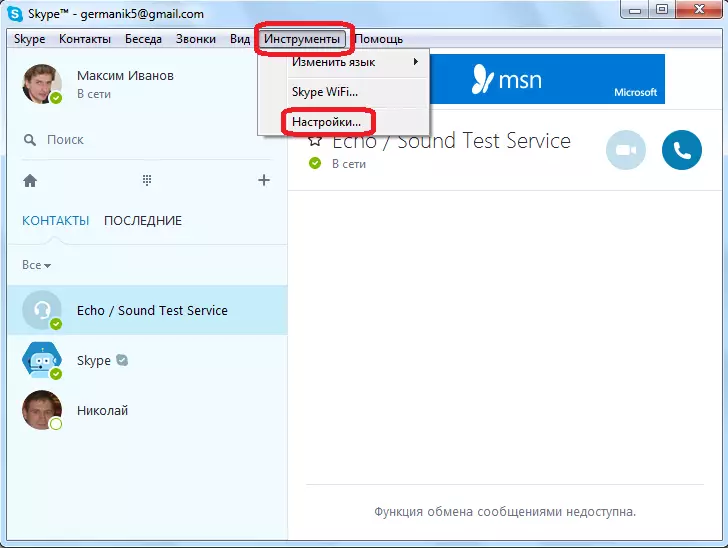
בחלון הגדרות שנפתח, עבור אל "הגדרות וידאו" פריט.
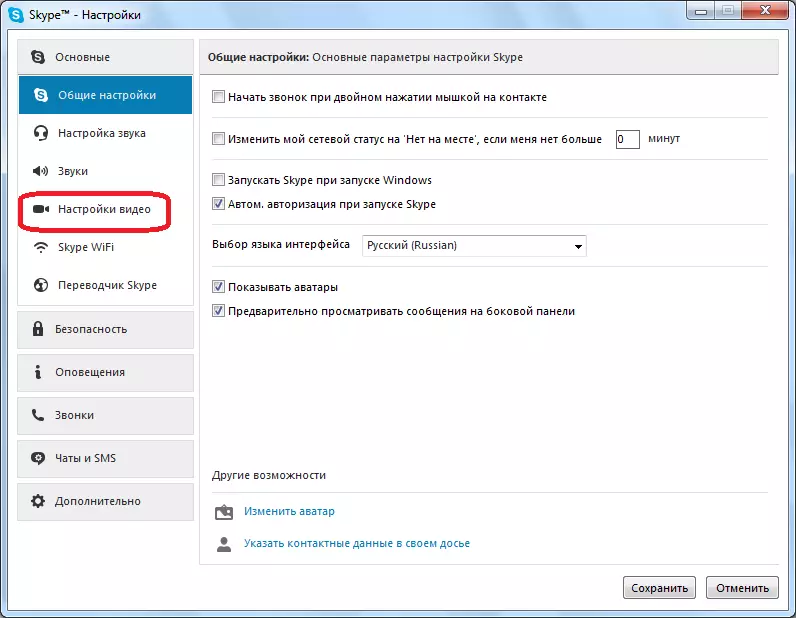
לפנינו פותח את חלון הגדרות Webcam בסקייפ. אבל, כאן אתה לא יכול רק להגדיר את הפרמטרים שלה, אבל גם לראות איך הווידאו מועבר מהמצלמה שלך על המסך בן שיחו ייראה.
התמונה של התמונה המועברת מהמצלמה כמעט מרוכזת.

אם אין תמונה, או איכותו אינה מספקת לך, באפשרותך לבצע את הגדרות הווידאו ב- Skype.
כפי שאתה יכול לראות, לבדוק את הביצועים של המצלמה שלך מחובר למחשב, זה די פשוט ב- Skype. למעשה, החלון עם התצוגה של הווידאו המועבר נמצא באותו סעיף כמו הגדרות Webcam.
